- [Raspberry Pi 5] 라즈베리파이5 SSH 포트 변경 및 외부 접속2024년 09월 12일 21시 40분 38초에 업로드 된 글입니다.작성자: 이주여이
선수 작업
1. SD 카드에 라즈베리파이 이미져 설치
2. 라즈베리파이랑 WIFI 공유기 LAN선 연결
3. 전원 어댑터 연결
4. …1. SSH 포트 변경
일단 putty 같은 SSH 원격 접속 프로그램으로 라즈베리파이 내부에 접속한다.
ssh 관련 설정 파일을 건드리자.
왜 건드리느냐. ssh 접속 기본 포트인 22는 기본적으로 사용되는 포트이기 때문에 보안에 취약하다. 바꿔주자.
jy@raspberrypi:~ $ sudo nano /etc/ssh/sshd_config
나는 이미 수정을 해놔서 주석 처리가 없는데 원래 처음 들어오면 주석 처리가 되어있다. 앞에 ‘#’을 지우고 원하는 포트 번호로 수정해주자.
nano로 작업하는거라면 ‘Ctrl + O’로 저장 후 ‘Ctrl + X’로 빠져나올 수 있다.
그리고 ssh 서비스를 재시작한다.
jy@raspberrypi:~ $ sudo service sshd restart아래 명령어로 잘돌아가고 있는지 확인해보자.
jy@raspberrypi:~ $ systemctl status sshd
내가 수정한 포트 번호로 잘 돌아가고 있다.
이제 SSH 종료했다가 수정한 포트 번호로 접속해보자.

잘들어와진다.
2. 외부 접속
외부 접속은 말그대로 외부에서 내 공인 IP랑 SSH 포트 번호를 갖고 요청할 때 ‘ㅇㅋ’ 할 수 있어야 하기 때문에 원룸이라면 공유기를 건드려줘야 한다.

이건 본가(KT 공유기)에서 먼저 테스트용으로 포트 포워딩 할 때 …
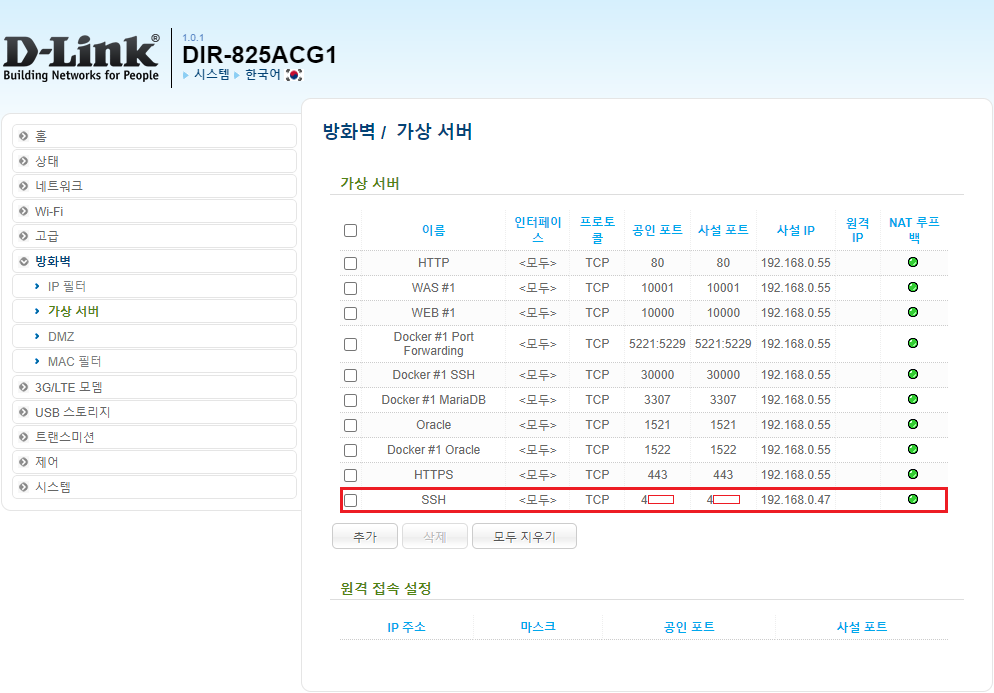
이건 원룸(D-Link 공유기)에서 작업할 때 …
이제 확인하러 가보자.
나는 이런 방법으로 확인했다.
휴대폰 와이파이 끄기 → 모바일 네트워크 켜기 → 핫스팟 켜기 → 노트북에 핫스팟으로 와이파이 연결하기 →
${RaspberryPI Public IP:Port }로 SSH 접속해보기 …못미더우면 네이버에서 내 IP로 검색해서 노트북이랑 컴퓨터랑 IP 다른지 확인하고 들어가보자. 난 확인했었다.. 접근되면 카페나 다른 곳에서 접속해도 가능하다.
공인 IP와 수정한 SSH 포트로 접속해본다.

위의 사진은
휴대폰 와이파이 끄기 → 모바일 네트워크 켜기 → 핫스팟 켜기 → 노트북에 핫스팟으로 와이파이 연결하기 → ${RaspberryPI Public IP:Port } 로 SSH 접속해보기 …방법을 적용해서 접속한 화면이다.외부 IP로도 접속이 가능하다!
참고 레퍼런스
'Network > Raspberry Pi 5' 카테고리의 다른 글
[Raspberry Pi 5] 라즈베리파이5 SSL 인증서 발급 (0) 2024.09.14 [Raspberry Pi 5] 라즈베리파이5 Docker 정적 페이지 배포 (0) 2024.09.13 [Raspberry Pi 5] 라즈베리파이5 Docker 설치 (0) 2024.09.11 [Raspberry Pi 5] 라즈베리파이5 NAS 구축(2) - SSH 접속(2) (1) 2024.09.03 [Raspberry Pi 5] 라즈베리파이5 NAS 구축(2) - SSH 접속 (0) 2024.09.01 다음글이 없습니다.이전글이 없습니다.댓글